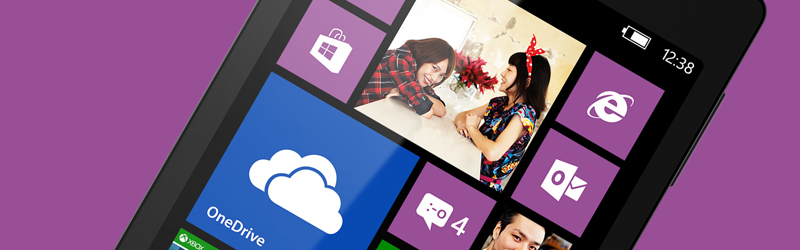
Bagi pembaca atau pengembang aplikasi yang ingin memulai mengembangkan aplikasi di ponsel bersistem operasi Windows Phone 8.1 dan Windows 8.1 ada kabar menarik karena pasalnya Microsoft mempunyai sebuah alat untuk pengembangan aplikasi dengan mudah yaitu Windows App Studio.
Windows App Studio ini bisa dibilang merupakan alat yang memudahkan untuk mengembangkan aplikasi di ponsel Windows Phone 8.1 maupun Windows 8.1 tanpa harus melakukan pemrograman. Menariknya alat ini tidak perlu diinstal pada komputer melainkan dapat diakses melalui browser.
Dengan kemudahan ini membuat pembaca maupun pengembang aplikasi dapat mengakses alat pengembangan ini dimanapun selama memiliki akses internet. Untuk memulai menggunakan Windows App Studio ini pembaca harus mempunyai akun Microsoft terlebih dahulu yang dapat didaftarkan pada situs Outlook.com atau Live.com.
Membuat Aplikasi
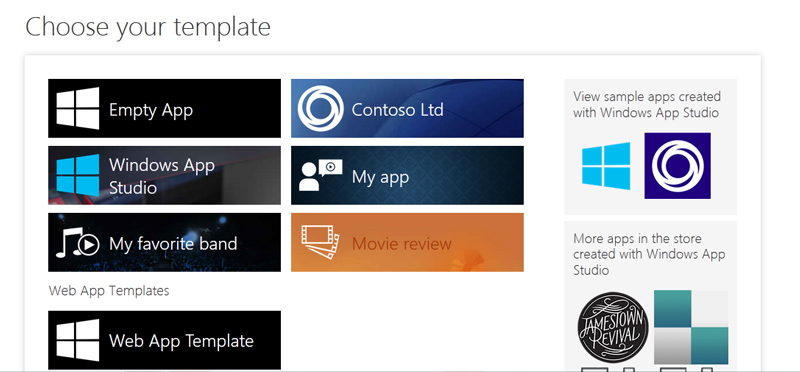
Setelah pembaca memiliki akun Microsoft maka langkah selanjutnya mengunjungi situs resmi Windows App Studio dan melakukan login pada menu yang disediakan. Untuk login tersebut pembaca hanya tinggal menggunakan akun Microsoft yang telah terdaftar.
Pada halaman awal, pembaca akan dihadapkan pada berbagai template dan contoh aplikasi yang telah dibuat menggunakan Windows App Studio ini. Bagi pembaca yang ingin memulai membuat aplikasi dari nol dapat memilih template yang bernama “Empty App”.
Pada halaman “Empty App” ini pengguna akan dihadapkan pada halaman “Content” yang merupakan menu paling utama untuk mengisi konten dalam aplikasi. Dalam halaman ini pembaca dapat memasukkan konten dari web menggunakan RSS, video dari youtube, foto dari Flickr, pencarian dengan mesin pencari Bing, Facebook, Instagram, dan masih banyak lainnya.
Windows App Studio ini bisa membagi konten hingga 6 seksi utama sekaligus dalam setiap satu aplikasi yang dibuat. Menariknya untuk tata letak dari setiap konten yang ditampilkan dalam aplikasi yang dibuat sudah disusun rapi oleh Windows App Studio ini.
Ketika pembaca sudah selesai mengisi konten aplikasi maka dapat melanjutkan langkahnya ke halaman “Theme”. Dalam halaman ini pembaca dapat mengatur tema yang akan ditampilkan oleh aplikasi. Selain itu, pembaca dapat mengatur warna tulisan, latar belakang, baris menu, bahkan memasukan gambar latar belakang yang diinginkan.
Selanjutnya pembaca dapat memasuki langkah ketiga dengan mengunjungi halaman “Tiles”. Dalam hal ini “Tiles” merupakan icon kotak persegi yang menjadi ciri khas dari sistem operasi Windows Phone dan Windows 8 ke atas. “Tiles” ini dapat melakukan animasi maupun melakukan pembaruan pada kotak ketika data diperbarui pada aplikasi.
Untuk membuat aplikasi menjadi lebih menarik, pembaca dapat mencoba memasukan gambar terhadap “Tiles” pada aplikasi. Selain itu, dalam halaman “Tiles” pun terdapat menu untuk memberikan gambar yang nantinya akan ditampilkan ketika aplikasi dibuka ataupun gambar ketika gadget sedang dikunci.
Terakhir pembaca dapat mengunjungi halaman “Publish” untuk menyelesaikan pengisian konten. Dalam halaman ini pembaca wajib mengisi judul aplikasi, bahasa yang digunakan aplikasi, halaman tentang, mengaktifkan iklan klien, dan asosiasi toko aplikasi.
Apabila pembaca ingin membuat aplikasi Windows Phone 8.1 dan Windows 8.1 secara universal atau sekaligus sebaiknya tautan asosiasi aplikasi di toko aplikasi wajib diisi. Tentunya dalam pengisian ini pengguna harus sudah memiliki akun pengembang aplikasi toko Windows Phone dan Windows karena ada beberapa data yang harus didapatkan dari akun tersebut. Setelah pembaca selesai mengisikan data maka dapat menyelesaikan proses dengan menekan tombol “Finish”
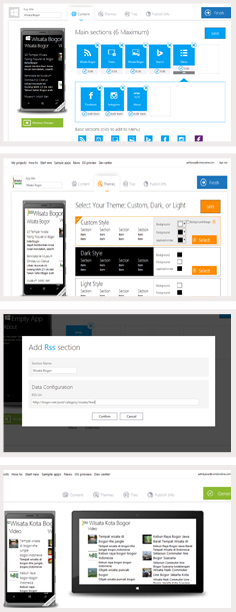
Proses Pengemasan Aplikasi
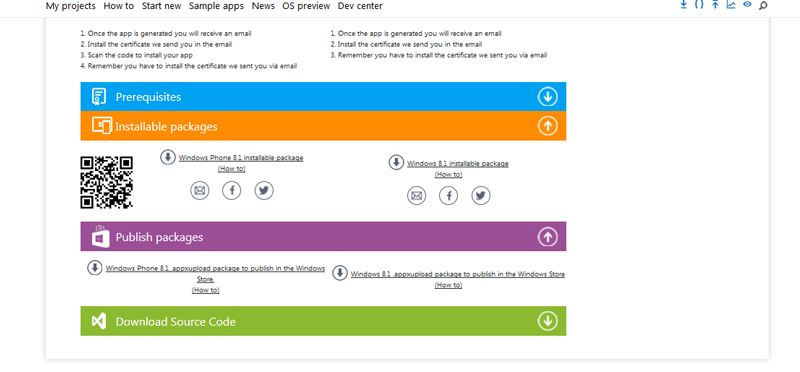
Selanjutnya untuk membuat aplikasi yang telah dibuat dapat berjalan di gadget Windows Phone 8.1 maupun Windows 8.1 maka pembaca harus menekan tombol “Generate” yang berada di sisi kanan atas. Nantinya pembaca akan mendapatkan kotak dialog memberikan pilihan pembuatan aplikasi di Windows Phone 8.1 dan Windows 8.1 atau hanya aplikasi Windows Phone 8.
Selain itu, pembaca pun akan diberikan pilihan mentahan aplikasi yang terdiri dari paket yang siap terbit dan paket yang siap diinstal. Dalam hal ini saya memilih kedua pilihan agar mendapatkan paket yang siap untuk diterbitkan di toko aplikasi dan paket yang dapat digunakan untuk uji coba.
Setelah pilihan dirasa telah tepat, pembaca dapat menekan tombol “Generate” dan tunggu proses pembuatan mentahan aplikasi selama beberapa waktu tergantung kecepatan koneksi internet. Hasil dari akhir ini nantinya akan menghasillkan paket mentahan aplikasi yang siap diinstal untuk uji coba, paket mentahan aplikasi yang siap untuk terbit di toko aplikasi, dan sumber kode yang dapat disunting pada Microsoft Visual Studio.
Untuk mendapatkan paket yang telah selesai tersebut, pembaca dapat langsung mengunduhnya ke dalam komputer dan aplikasi siap untuk diterbitkan. Bisa dibilang dengan menggunakan Windows Apps Studio ini pembaca dapat langsung membuat aplikasi Windows Phone 8.1 dan Windows 8.1 sekaligus dengan cepat dan mudah, namun apabila ingin membuat aplikasi yang rumit sebaiknya saya sarankan membuatnya menggunakan alat pengembang seperti Microsoft Visual Studio.